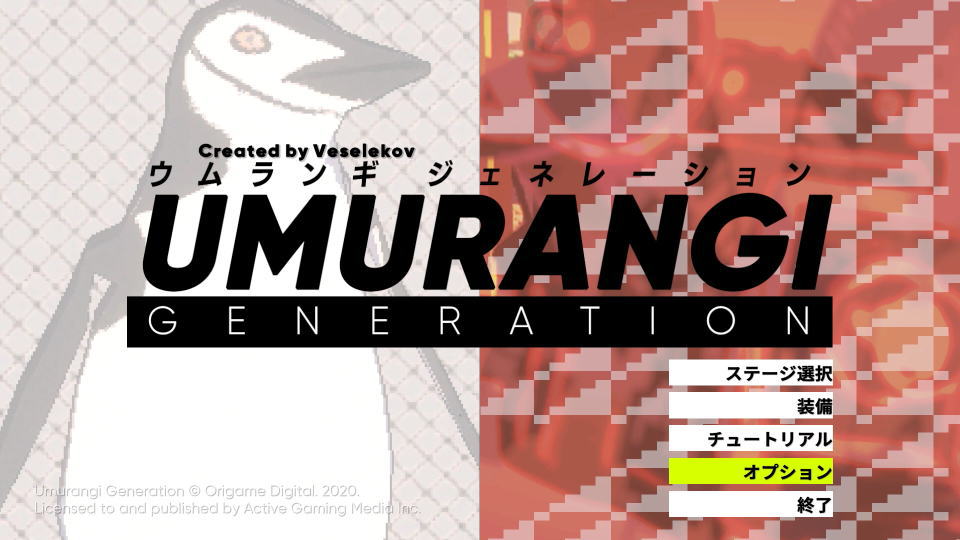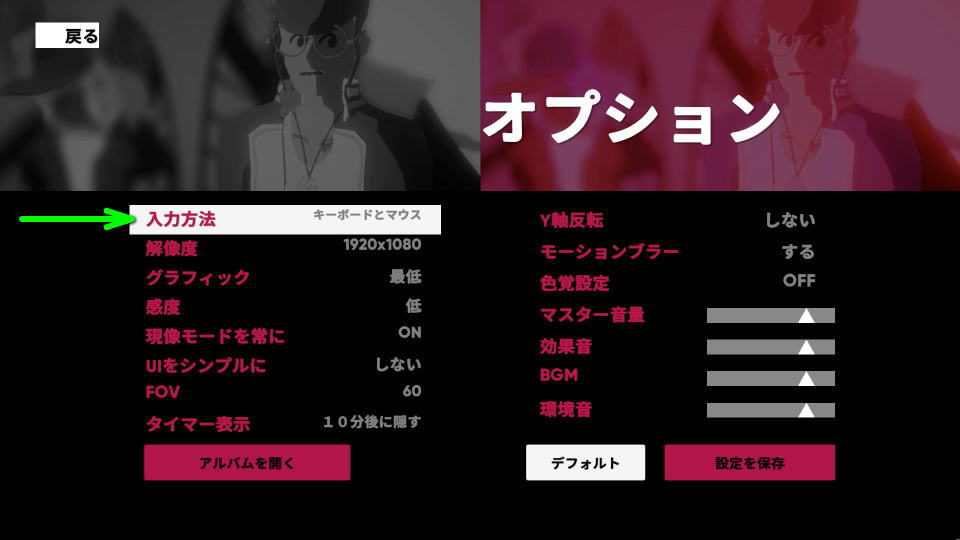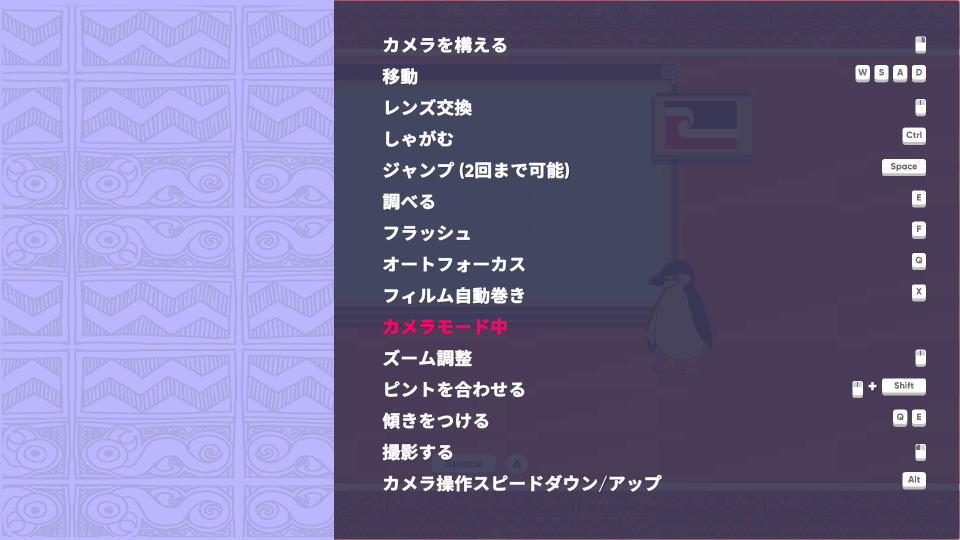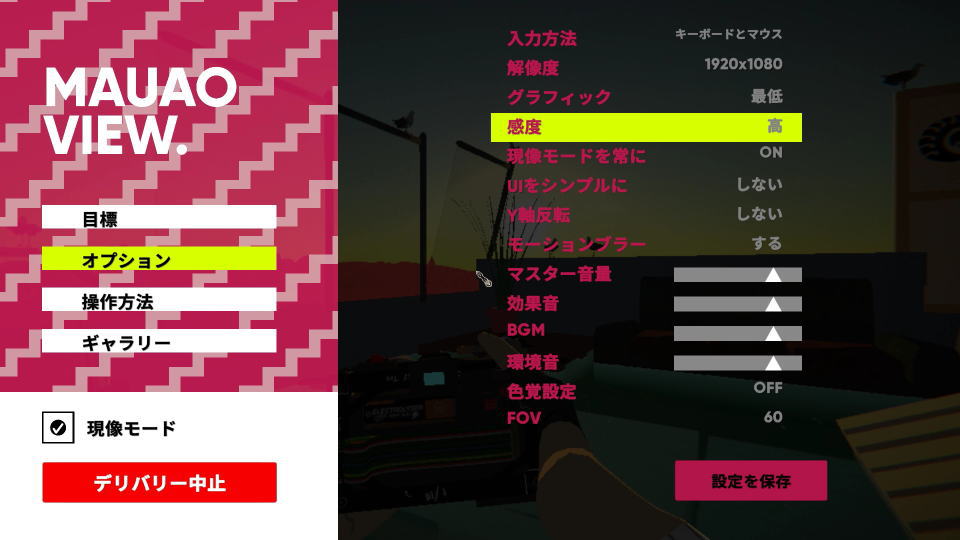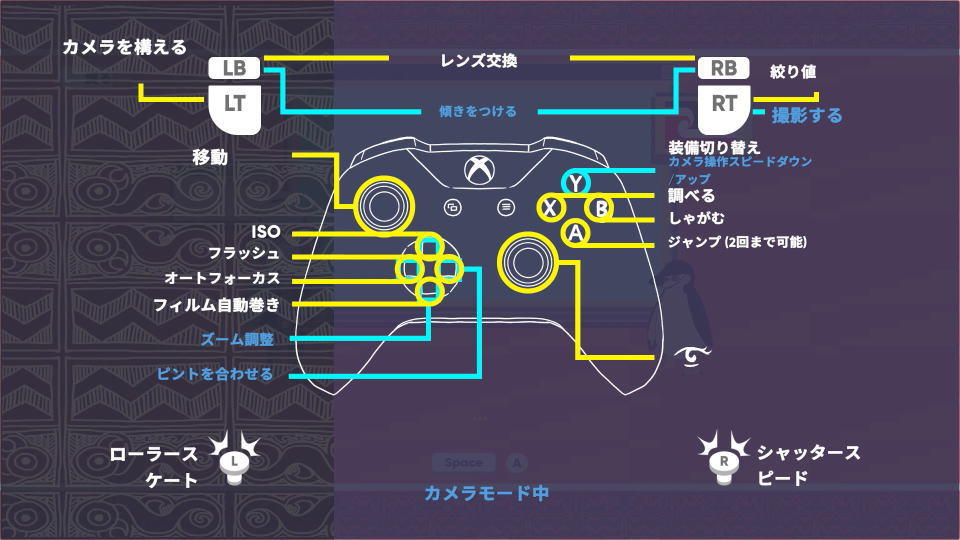色・被写体・構図によって評価されるシステムを採用した、写真を撮るゲームのUmurangi Generation。
今回の記事ではこの「Umurangi Generation」のキーボードや、コントローラーの設定について解説します。
操作の確認方法
Umurangi Generationの操作を確認するには、起動後のメインメニューから「オプション」を選択します。
オプションの入力方法では「キーボードとマウス」もしくは「コントローラー」が選べ、ゲーム中に表示される操作のナビゲーションに反映されます。
キーボードとマウス設定
Umurangi Generationの「キーボードとマウス設定」です。
| キーボードとマウス | デフォルトの設定 |
|---|---|
| カメラを構える | 右クリック |
| 移動 | W / S / A / D |
| レンズ交換 | ホイールクリック |
| しゃがむ | Ctrl |
| ジャンプ(2回まで可能) | Space |
| 調べる | E |
| フラッシュ | F |
| オートフォーカス | Q |
| フィルム自動巻き | X |
| 【カメラモード中】 | |
| ズーム調整 | マウスホイール |
| ピントを合わせる | マウスホイール + Shift |
| 傾きをつける | Q / E |
| 撮影する | 左クリック |
| カメラ操作スピードダウン / アップ | Alt |
マウス感度について
Umurangi Generationのマウス感度はかなり低いので、感度を変更することをオススメします。
(とはいえ、低から高にしても振り向き2cmの私には全く高感度ではありませんでしたが……)
コントローラー設定
Umurangi Generationの「コントローラー設定」です。
| コントローラー | 移動中 | カメラモード中 |
|---|---|---|
| LT | カメラを構える | |
| LB | レンズ交換 | 傾きをつける |
| 左スティック | 移動 | |
| L3 | ローラースケート | |
| 方向パッド上 | ISO | |
| 方向パッド右 | フラッシュ | ピントを合わせる |
| 方向パッド左 | オートフォーカス | |
| 方向パッド下 | フィルム自動巻き | ズーム調整 |
| 右スティック | 視点操作 | |
| R3 | シャッタースピード | |
| X | 調べる | |
| A | ジャンプ(2回まで可能) | |
| B | しゃがむ | |
| Y | 装備切り替え | カメラ操作スピードダウン / アップ |
| RB | レンズ交換 | 傾きをつける |
| RT | 絞り値 | 撮影する |

🛒人気の商品が日替わりで登場。毎日お得なタイムセール
📖500万冊の電子書籍が読み放題。Kindle Unlimited
🎵高音質な空間オーディオを体験しよう。Amazon Music Unlimited
🎧移動中が学習時間。Audible 30日間無料体験キャンペーン
📕毎日無料で読めるマンガアプリ「Amazon Fliptoon」